第01章AutoCAD 2004基础知识
AutoCAD2004命令手册

装订线第一节AutoCAD2004基础知识一、 A utoCAD 的界面1、标题栏:显示软件名称和当前打开的文件名2、菜单栏:提供AutoCAD 所有的菜单文件3、工具栏:常用工具栏、实体属性、绘图工具栏和个性工具栏隐藏显示工具栏:视图/工具栏4、绘图区:视窗中有十字光标和用户坐标图标,视窗在下方即图纸空间与模型空间的切换 (1)改变十字光标的长度:工具/选项/显示/十字光标的大小 (2)改变绘图窗口的颜色:工具/选项/显示/窗口元素/“颜色”按钮 ○注:模型空间:是针对绘制与编辑图形空间,是完成设计图形最初的地方 布局空间:是针对图纸布局而言的,是模拟图纸的平面空间,其最终的目的是用于打印出最 后效果图。
5、命令窗口:它由命令行和命令历史窗口共同组成,命令行显示的是用户从键盘上输入的命令信息,而命令历史窗口中含有AutoCAD 启动后的所有信息中的最新信息,F2切换。
(1)命令窗口的大小(2)命令窗口的位置(3)F2可以将命令栏独立成窗口方式显示6、状态栏:它显示当前十字光标的三维从标和AutoCAD 绘图辅助工具的切换按钮二、界面定制1、定制快捷键: 工具/自定义/键盘2、定制工具栏/从菜单向工具栏添加按钮: 工具/自定义/工具栏/命令三、AutoCAD 常规操作装订线1、新建文件: 命令:NEW菜单:文件/新建 快捷键:Ctrl+N2、打开文件:命令:OPEN 菜单:文件/打开 快捷键:Ctrl+O3、保存文件: 命令:SAVE菜单:文件/保存、另存为 快捷键:Ctrl+S四、改变文件输出格式 (文件/输出)1、WMF:格式是AutoCAD 默认格式,在Word 文档中插入,WMF 文件后可以通过双击手稿的图片进行编辑,但利用WMF 格式保存的AutoCAD 图形在Word 中无法打印出图形的线宽。
2、BMP:格式就是将AutoCAD 绘制的图形保存为图片格式,在Word 中插入,BMP 格式AutoCAD图形可以表示出线的宽度,但对于分辨率较高的图形而言就不适合了3、JPEG :文件/打印/打印机配置(publishtoweb.jpeg )注:设置输出纸张选“特性”按钮五、图形属性:可以在不打开图形的条件下了解该图形文件中所包含的有关的信息。
cad2004培训

图形文件的基本操作
2、打开已经有的绘图文件:
“标准”工具栏: 菜单:【文件】【打开】 命令:open
图形文件的基本操作
3、保存图形文件:
“标准”工具栏: 菜单:【文件】【保存】 命令:save、 qsave、saveas 以指定名字存盘:【文件】【另存为】
图形文件的基本操作
4、关闭图形文件:
菜单:【文件】【关闭】 菜单栏:
返回至本节目录
样条曲线
1、执行命令方式:
绘图工具栏: 命令:spline (spl) 菜单:【绘图】→【样条曲线】
2、命令选项:
默认情况,只需指定样条曲线的控制点 “起点切向”选项 “闭合(C)”选项 “拟合公差(F)”选项
返回至本节目录
图案填充
1、执行命令方式:
绘图工具栏: 命令:bhatch (bh) 菜单:【绘图】→【图案填充】
图形文件的基本操作
5、加密保护图形文件 :
在“图形另存为”对话框: 【工具】 【安全选项】
菜单:【工具】 【选项】 【打开和保 存】
返回至本章目录
绘图环境的设置
1、设置参数选项 :
菜单:【工具】【选项】 命令:options (op)
该命令可通过设置“选项”对话框中的参 数来建立所需的绘图环境。
对象捕捉工具栏: 命令:osnap 下拉菜单:【工具】→【草图设置】 →
【对象捕捉】 快捷菜单:SHIFT+右击、CTRL+右击
捕捉工具栏功能介绍
返回至本章目录
对象捕捉设置 无捕捉 捕捉到最近点 捕捉到节点 捕捉到插入点 捕捉到平行线 捕捉到垂足 捕捉到切点 捕捉到象限点 捕捉到圆心 捕捉到延长线 捕捉到外观交点 捕捉到交点 捕捉到中点 捕捉到端点 捕捉自 捕捉追踪点
AutoCAD_2004制图软件职称计算机考试大纲
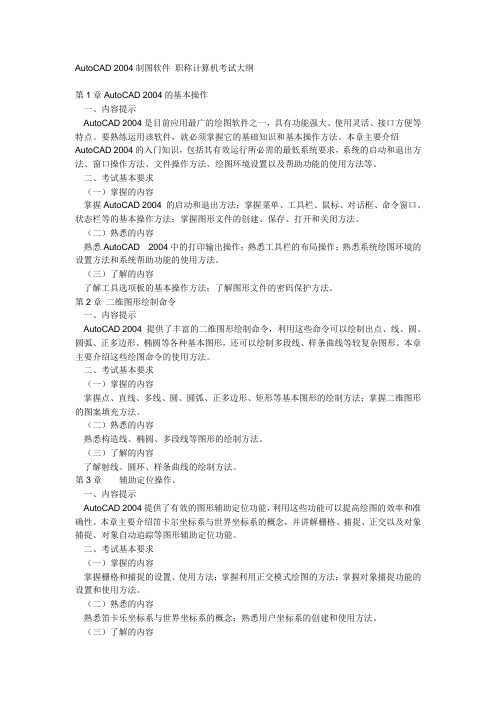
AutoCAD 2004制图软件职称计算机考试大纲第1章AutoCAD 2004的基本操作一、内容提示AutoCAD 2004是目前应用最广的绘图软件之一,具有功能强大、使用灵活、接口方便等特点。
要熟练运用该软件,就必须掌握它的基础知识和基本操作方法。
本章主要介绍AutoCAD 2004的入门知识,包括其有效运行所必需的最低系统要求,系统的启动和退出方法、窗口操作方法、文件操作方法、绘图环境设置以及帮助功能的使用方法等。
二、考试基本要求(一)掌握的内容掌握AutoCAD 2004 的启动和退出方法;掌握菜单、工具栏、鼠标、对话框、命令窗口、状态栏等的基本操作方法;掌握图形文件的创建、保存、打开和关闭方法。
(二)熟悉的内容熟悉AutoCAD 2004中的打印输出操作;熟悉工具栏的布局操作;熟悉系统绘图环境的设置方法和系统帮助功能的使用方法。
(三)了解的内容了解工具选项板的基本操作方法;了解图形文件的密码保护方法。
第2章二维图形绘制命令一、内容提示AutoCAD 2004 提供了丰富的二维图形绘制命令,利用这些命令可以绘制出点、线、圆、圆弧、正多边形、椭圆等各种基本图形,还可以绘制多段线、样条曲线等较复杂图形。
本章主要介绍这些绘图命令的使用方法。
二、考试基本要求(一)掌握的内容掌握点、直线、多线、圆、圆弧、正多边形、矩形等基本图形的绘制方法;掌握二维图形的图案填充方法。
(二)熟悉的内容熟悉构造线、椭圆、多段线等图形的绘制方法。
(三)了解的内容了解射线、圆环、样条曲线的绘制方法。
第3章辅助定位操作、一、内容提示AutoCAD 2004提供了有效的图形辅助定位功能,利用这些功能可以提高绘图的效率和准确性。
本章主要介绍笛卡尔坐标系与世界坐标系的概念,并讲解栅格、捕捉、正交以及对象捕捉、对象自动追踪等图形辅助定位功能。
二、考试基本要求(一)掌握的内容掌握栅格和捕捉的设置、使用方法;掌握利用正交模式绘图的方法;掌握对象捕捉功能的设置和使用方法。
第一章 AutoCAD2004入门

屏幕菜单:直观系统,操作方便,类似Windows Windows资 屏幕菜单:直观系统,操作方便,类似Windows资
源管理器的操作方式,占用绘图屏幕空间. 源管理器的操作方式,占用绘图屏幕空间.
下拉菜单:与常用Windows软件的菜单类似, Windows软件的菜单类似 下拉菜单:与常用Windows软件的菜单类似,是输
AutoCAD2004 绘图基础
电子工程学院 牟翔永
本课程主要内容: 本课程主要内容:
入门……………(2学时) 1,AutoCAD2004入门……………(2学时) 入门……………(2学时 二维图形绘制…………………(4学时) …………………(4学时 2,二维图形绘制…………………(4学时) 二维图形编辑…………………(4学时) …………………(4学时 3,二维图形编辑…………………(4学时) 基本绘图工具…………………(2学时) …………………(2学时 4,基本绘图工具…………………(2学时) 尺寸标注………………………(3学时) ………………………(3学时 5,尺寸标注………………………(3学时) 防雷接地工程设计CAD示例…(1学时) 示例…(1学时) 6,防雷接地工程设计 示例…(1学时
1,创建图形文件 2,打开图形文件 ⑴菜单:文件→打开 ⑵工具栏:标准→打开 选择文件对话框 ⑶命令行:open↙ ⑷控制键:Ctrl+O 对话框:工具→查找,还可按修改日期查找.
3,局部打开 选择文件对话框→选中某一个图形文件→打开 按钮右边的"▼"→选择局部打开,打开局部 打开对话框. 4,局部加载 ⑴局部打开图形文件后,可使用局部加载功能 按给定条件继续加载文件的其他部分. ⑵文件→局部加载,打开"局部加载"对话 框.
AutoCAD_2004教程

椭圆中心点
主轴的第 二个端点
AutoCAD 2004 中文版教程 2.7 画正多边形
___________________________
正多边形:每条边的长度相等,且所有邻边所形成的夹角均 相等。 三种绘制方法:1)圆内接法; 2)圆外切法;
2.2.5 切点、切点、半径法:在已经给出了两条直线(或者两 个圆、或者直线和圆或圆弧等)和圆半径的情况下,确定惟一 的一个圆与已给出的两条直线(或者两个圆、或者直线和圆或 圆弧等)相切,且圆的半径为指定的值。 2.2.6 三个切点法:在已给出了3条直线(或者圆或圆弧或他们 的组合等)的情况下,可以确定惟一的圆与3条直线(或者圆或 圆弧或他们的组合等)相切。
AutoCAD 2004 中文版教程
___________________________
A O O O 指定圆心和半径 B O O A 指定 3 点 l 指定两个相切对象和半径 B l 指定 3 个相切对象 指定圆心和直径 A 指定两点
A
AutoCAD 2004 中文版教程
___________________________
___________________________
2.2 画圆 2.2.1 圆心半径法:先确定圆心位置,然后指定圆的半径。
2.2.2 圆心直径法:先确定圆心位置,然后指定圆的直径。 2.2.3 以两点为直径画圆:利用所给出的两点来确定圆的直 径,一旦直径的位置确定,则惟一的圆也就是确定了。 2.2.4 三点法画圆:利用给出的圆周上的三个点来确定惟一 的圆。
2.8.3 实时缩放:简单理解为动态的缩小或放大。视图/缩放/ 实时 2.8.4 实时平移:简单理解为动态的移动图形。视图/平移/实 时 2.8.5 显示前一视图:只有在进行过视图的操作( 如缩放、 平移等)后才有效,使用此命令可快速回到前一个视图。视 图/缩放/上一个
AutoCAD_2004基本使用方法

第1章 AutoCAD 2004基本使用方法
1.1.2菜单栏
和其他应用程序一样,菜单栏是 重要的组件之一,其中包括 11 个 主菜单,在每个主菜单中又包含 了多个子命令,执行其中的命令 可实现相应的操作。由于菜单是 由菜单文件定义的,用户除了使 用默认的菜单外,还可以自行修 改或设计适合于自己的菜单文件。
标准线型库中对于虚线的短划和间隙、中心线的长划和短 划、间隔等线型规格是按照绘图单位决定的。当画一幅大 图时,上述线型的短划、长划和间隔会太小,此时需改变 线型比例来达到满意的结果。使用 Ltscale 命令可以改变 当前线型比例。 AutoCAD 还允许用户根据需要定义新的线 型。
第1章 AutoCAD 2004基本使用方法
1.1.7快捷菜单
AutoCAD提供有捕捉对象、与当前 操作对应的快捷菜单,通过执行这 些菜单,可快速完成相应的操作任 务。 如果需要使用快捷菜单时,可在绘 图区域的空白区域右击或者按住 Shift 键、 Ctrl 键右击鼠标,都将会 弹出相应的快捷菜单。
图1-12快捷菜单
第1章 AutoCAD 2004基本使用方法
1.4.1.2 用户坐标系
为了更好地辅助绘图,用户经常需要修改坐标系的原点 和方向,AutoCAD提供了可变的用户坐标系以方便用户 绘图。为了帮助用户直观地看到用户坐标系,AutoCAD 默认地在图形窗口左下角处显示坐标系图标,此时用户 坐标系和世界坐标系重合。
第1章 AutoCAD 2004基本使用方法
7.“草图”选 项卡
第1章 AutoCAD 2004基本使用方法
8.“选择”选项 卡
第1章 AutoCAD 2004基本使用方法
9.“配置”选项 卡
第1章 AutoCAD 2004基本使用方法
第一章 AutoCAD基础
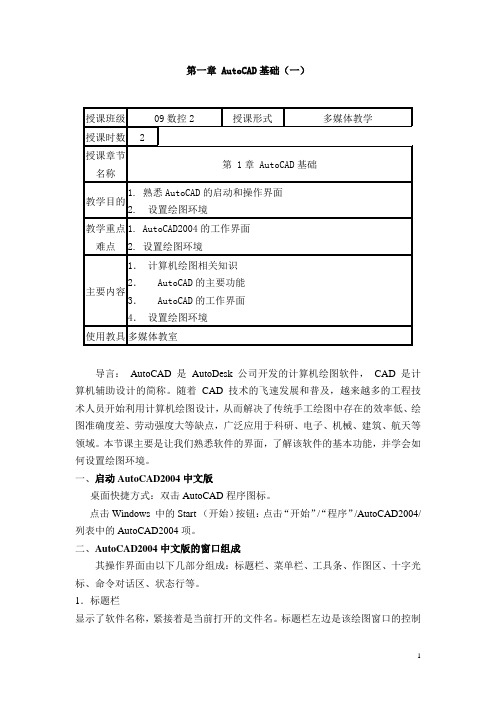
第一章 AutoCAD基础(一)导言:AutoCAD 是AutoDesk 公司开发的计算机绘图软件,CAD 是计算机辅助设计的简称。
随着CAD 技术的飞速发展和普及,越来越多的工程技术人员开始利用计算机绘图设计,从而解决了传统手工绘图中存在的效率低、绘图准确度差、劳动强度大等缺点,广泛应用于科研、电子、机械、建筑、航天等领域。
本节课主要是让我们熟悉软件的界面,了解该软件的基本功能,并学会如何设置绘图环境。
一、启动AutoCAD2004中文版桌面快捷方式:双击AutoCAD程序图标。
点击Windows 中的Start (开始)按钮:点击“开始”/“程序”/AutoCAD2004/列表中的AutoCAD2004项。
二、AutoCAD2004中文版的窗口组成其操作界面由以下几部分组成:标题栏、菜单栏、工具条、作图区、十字光标、命令对话区、状态行等。
1.标题栏显示了软件名称,紧接着是当前打开的文件名。
标题栏左边是该绘图窗口的控制按钮,他的右侧有三个按钮,分别为:窗口最小化按钮、还原或最大化按钮和关闭应用程序按钮。
2.菜单栏AutoCAD2004 的菜单栏提供了所有菜单命令,这些菜单包括了AutoCAD2004 几乎全部的功能。
在使用AutoCAD2004 菜单中的命令时,应注意以下几点:•命令后跟有“►”符号,表示该命令下还有子命令。
•命令后跟有快捷键,表示按下快捷键就可执行该命令。
•命令后跟有组合键,表示直接按组合键即可执行该命令。
•命令呈现灰色,表示该命令在当前状态下不可使用。
3.工具条工具条包含一组启动命令的按钮的组合。
单击这些图标按钮就可以调用相应的AutoCAD 命令。
AutoCAD2004 初始界面上的5 条工具栏,依次是“标准”工具栏、“图层”工具栏、“对象属性”工具栏、“绘图”工具栏、“修改”工具栏。
用户可以根据自己的需要通过“视图”菜单中的“工具栏”进行子菜单定制,增加或删减工具栏条目,控制该项是否在屏幕上显示。
cad电子书教程第01章

3.提供多种接口文件
具有较强的数据交换能力,提供DWF等数据 具有较强的数据交换能力,提供 等数据 信息交换方式。 信息交换方式。
4.支持多种交互设备
5 . 具有良好的用户界面和高级 辅助功能
AutoCAD 2004是 AutoDesk公司推出的最新 是 公司推出的最新 版本, 不仅继承了先前版本的优点, 版本 , 不仅继承了先前版本的优点 , 而且强化 网络设计功能, 了 Web网络设计功能 , 界面更加友好 , 体系结 网络设计功能 界面更加友好, 构更为开放, 在协作、 构更为开放 , 在协作 、 数据共享以及管理上的 改进尤为突出,其新增的功能有如下几项。 改进尤为突出,其新增的功能有如下几项。
标准工具条
对象特性工具条
下拉菜单栏
窗口控制按钮
编 辑 工 具 条 绘图区
状 绘 图 工 具 条 命令提示窗口 态 栏
图1-1 AutoCAD 2004屏幕布局
1.1.2 工具条的布置
AutoCAD的工具条也是按不同功能分 的工具条也是按不同功能分 类组合的,需要调用某一工具条时, 类组合的,需要调用某一工具条时,选择 视图” “工具栏…”命令,出现如图 命令, “视图”→“工具栏 命令 出现如图12所示工具栏设置对话框。选择工具条名称 所示工具栏设置对话框。 所示工具栏设置对话框 前的复选框,然后单击“关闭”按钮, 前的复选框,然后单击“关闭”按钮,则 选中的工具条将全部出现在屏幕上。 选中的工具条将全部出现在屏幕上。工具 条可根据需要拖至屏幕的任何位置。 条可根据需要拖至屏幕的任何位置。
1.工作效率高 2.数据共享 3.完备的管理
1.1.1 基础界面
首次启动AutoCAD 2004的工作界面, 的工作界面, 首次启动 的工作界面 屏幕布局如图1-1所示 一般由6个部分组 所示, 屏幕布局如图 所示,一般由 个部分组 其主要的功能如下。 成,其主要的功能如下。
- 1、下载文档前请自行甄别文档内容的完整性,平台不提供额外的编辑、内容补充、找答案等附加服务。
- 2、"仅部分预览"的文档,不可在线预览部分如存在完整性等问题,可反馈申请退款(可完整预览的文档不适用该条件!)。
- 3、如文档侵犯您的权益,请联系客服反馈,我们会尽快为您处理(人工客服工作时间:9:00-18:30)。
本章主要介绍AutoCAD软件具有的功能和 软件具有的功能和 本章主要介绍 特点,尤其是AutoCAD 2004的新增功能 的新增功能; 特点,尤其是AutoCAD 2004的新增功能;并将 详细介绍AutoCAD 2004中绘图环境设置的具体 详细介绍 中绘图环境设置的具体 操作方法,以及创建新图形、 操作方法,以及创建新图形、打开旧图形的命令 使用方式,最后讲解如何使用 使用方式,最后讲解如何使用AutoCAD 2004中 中 的向导、样板和布局功能。 的向导、样板和布局功能。
下面以零件图的样板文件为例, 下面以零件图的样板文件为例, 介绍样板图形创建的主要步骤。 介绍样板图形创建的主要步骤。 ( 1) 设置绘图环境 , 包括层设 ) 设置绘图环境, 文字样式和尺寸标注样式等。 置、文字样式和尺寸标注样式等。 ( 2) 按国家标准绘出指定图幅 ) 的图框和标题栏等。 的图框和标题栏等。 格式保存。 (3)将图形按 )将图形按.dwt格式保存。 格式保存
1.工作效率高 2.数据共享 3.完备的管理
1.1.1 基础界面
首次启动AutoCAD 2004的工作界面, 的工作界面, 首次启动 的工作界面 屏幕布局如图1-1所示 一般由6个部分组 所示, 屏幕布局如图 所示,一般由 个部分组 其主要的功能如下。 成,其主要的功能如下。
1.窗口控制按钮 2.下拉菜单栏 3.浮动工具条 4.绘图区 5.命令提示窗口 6.状态栏
图 1 2 工 具 栏 设 置 对 话 框 -
1.2 绘图环境设置
1.2.1 绘图单位设置
选择“格式”→“单位 命令, 选择“格式” “单位…”命令, 命令 系统将弹出如图1-3所示的对话框 所示的对话框。 系统将弹出如图 所示的对话框。用 户可根据需要分别在“长度” 户可根据需要分别在“长度”和“角 度”两个组合框内设定绘图的长度单 位及其精度、角度单位及其精度。 位及其精度、角度单位及其精度。
图1-3 图形单位设置对话框
1.2.2 绘图界限设置
选择“格式” “图形界限”命令, 选择“格式”→“图形界限”命令, AutoCAD在命令提示窗口要求用户给定绘图左 在命令提示窗口要求用户给定绘图左 下角和右上角的坐标, 下角和右上角的坐标,用来设定图形限定范围 网点显示范围)的极限尺寸。 (网点显示范围)的极限尺寸。
2.开放的二次开发功能
(1)提供多种开发工具。 )提供多种开发工具。 (2)直接访问、修改 )直接访问、修改AutoCAD原有标准系统 原有标准系统 库函数和文件。 库函数和文件。 ( 3) 对线型库 、 字体库 、 图案库以及菜单文 ) 对线型库、字体库、 对话框进行用户定制。 件、对话框进行用户定制。
1.3 创建新图形和打开旧图形
1.3.1 建立新图形 1.3.2 打开旧图形 1.3.3 保存图形文件 1.3.4 口令保护与数字签名
1.4 使用向导、样板和布局 使用向导、
1.4.1 使用向导 1.使用向导建立绘图环境
(1)单位 (2)角度 (3)角度测量 (4)角度方向 (5)区域
2.使用向导进行布局的设置
标准工具条
对象特性工具条
下拉菜单栏
窗口控制按钮
编 辑 工 具 条 绘图区
状 绘 图 工 具 条 命令提示窗口 态 栏
图1-1 AutoCAD 2004屏幕布局
1.1.2 工具条的布置
AutoCAD的工具条也是按不同功能分 的工具条也是按不同功能分 类组合的,需要调用某一工具条时, 类组合的,需要调用某一工具条时,选择 视图” “工具栏…”命令,出现如图 命令, “视图”→“工具栏 命令 出现如图12所示工具栏设置对话框。选择工具条名称 所示工具栏设置对话框。 所示工具栏设置对话框 前的复选框,然后单击“关闭”按钮, 前的复选框,然后单击“关闭”按钮,则 选中的工具条将全部出现在屏幕上。 选中的工具条将全部出现在屏幕上。工具 条可根据需要拖至屏幕的任何位置。 条可根据需要拖至屏幕的任何位置。
图1-19 布局创建向导
1.4.2 使用样板规范图形
在创建新图时,采用 在创建新图时,采用AutoCAD提供 提供 的样板图模式, 的样板图模式,可以将已进行标准设置 的图形存储起来, 的图形存储起来,作为绘制新图时的基 础图形。 础图形。采用样板可以减少用户设置绘 图环境的工作量, 图环境的工作量,并将一个单位内部的 图形以一个模式统一起来, 图形以一个模式统一起来,有利于相互 之间的图形数据交换和交流。 之间的图形数据交换和交流。
3.提供多种接口文件
具有较强的数据交换能力,提供DWF等数据 具有较强的数据交换能力,提供 等数据 信息交换方式。 信息交换方式。
4.支持多种交互设备
5 . 具有良好的用户界面和高级 辅助功能
AutoCAD 2004是 AutoDesk公司推出的最新 是 公司推出的最新 版本, 不仅继承了先前版本的优点, 版本 , 不仅继承了先前版本的优点 , 而且强化 网络设计功能, 了 Web网络设计功能 , 界面更加友好 , 体系结 网络设计功能 界面更加友好, 构更为开放, 在协作、 构更为开放 , 在协作 、 数据共享以及管理上的 改进尤为突出,其新增的功能有如下几项。 改进尤为突出,其新增的功能有如下几项。
1.4.ቤተ መጻሕፍቲ ባይዱ 使用布局 1.模型空间和图纸空间 2.创建布局
2004简介 1.1 AutoCAD 2004简介 1.2 绘图环境设置 1.3 创建新图形和打开旧图形 使用向导、 1.4 使用向导、样板和布局
1.1 AutoCAD 2004简介 2004简介
AutoCAD是美国 是美国AutoDesk公司开发的通用 是美国 公司开发的通用 CAD工作平台,可以用来创建、浏览、管理、 工作平台, 工作平台 可以用来创建、浏览、管理、 输出和共享2D或 设计图形 设计图形。 输出和共享 或3D设计图形。AutoDesk公司成 公司成 立于1982年,在20多年的发展中,该公司不断丰 立于 年 多年的发展中, 多年的发展中 富和完善AutoCAD系统,并连续推出了更新版 系统, 富和完善 系统 使得AutoCAD在建筑、机械、测绘、电子、 在建筑、 本,使得 在建筑 机械、测绘、电子、 汽车、服装和造船等许多行业中得到广泛的应用, 汽车、服装和造船等许多行业中得到广泛的应用, 并成为市场占有率居世界首位的CAD系统工具, 系统工具, 并成为市场占有率居世界首位的 系统工具 成为了当前工程师设计绘图的重要工具。 成为了当前工程师设计绘图的重要工具。
AutoCAD软件主要具有如下特点。 软件主要具有如下特点。 软件主要具有如下特点
1.完善的图形绘制和编辑功能
(1)可以绘制二维图形和三维实体图形。 )可以绘制二维图形和三维实体图形。 ( 2) 可以对三维实体进行自动消隐 、 润色和 ) 可以对三维实体进行自动消隐、 赋材质等操作,以生成真实感极强的渲染图形。 赋材质等操作,以生成真实感极强的渲染图形。 ( 3) 具有强大的图形编辑功能 , 能方便地进 ) 具有强大的图形编辑功能, 行图形的修改、编辑操作。 行图形的修改、编辑操作。 ( 4)强大的尺寸整体标注和半自动标注功能 。 ) 强大的尺寸整体标注和半自动标注功能。
通过AutoCAD提供的布局向导功能, 提供的布局向导功能, 通过 提供的布局向导功能 用户可以很方便地设置和创建布局。 用户可以很方便地设置和创建布局。选 择“插入”→“布局”→“布局向导” 插入” “布局” “布局向导” 或“工具”→“向导”→“创建布局 工具” “向导” “创建布局…” 命令,系统弹出如图 所示的对话框。 命令,系统弹出如图1-19所示的对话框。 所示的对话框
通过“图层特性管理器” 通过“图层特性管理器”对话框可以从屏幕 上直接设置与改变图层的状态和特性。 上直接设置与改变图层的状态和特性。
(1)新建图层。 新建图层。 (2)设定图层为当前层。 设定图层为当前层。 (3)删除图层。 删除图层。 (4)修改图层颜色。 修改图层颜色。 (5)修改图层的线型。 修改图层的线型。 (6)修改图层的线宽。 修改图层的线宽。 (7)修改图层的状态。 修改图层的状态。
1.2.3 图层设置与管理
利用图层来管理图形是AutoCAD的一大特 利用图层来管理图形是 的一大特 可以将图层理解为透明纸, 色。可以将图层理解为透明纸,图形的不同部分 画在不同的透明纸上, 画在不同的透明纸上,最终将这些透明纸叠加在 一起组成一张完整的图形。 一起组成一张完整的图形。
创建新图时,缺省状态下只有一个名称为 的 创建新图时,缺省状态下只有一个名称为0的 图层。该图层不能删除或更名, 图层。该图层不能删除或更名,它含有与图形块 有关的一些特殊变量。 有关的一些特殊变量。 图层包括名称、颜色、 图层包括名称 、 颜色 、 线型和线宽等基本项 以及打开或关闭、冻结或解冻、锁定或解锁、 目,以及打开或关闭、冻结或解冻、锁定或解锁、 打印样式和打印等管理工具。 打印样式和打印等管理工具。 使用AutoCAD图层来绘制和管理图形 图层来绘制和管理图形, 使用 AutoCAD 图层来绘制和管理图形 , 可以 实现以下功能。 实现以下功能。 使图形清晰。 (1)使图形清晰。 便于绘图输出。 (2)便于绘图输出。 便于编辑修改。 (3)便于编辑修改。 节省存图空间。 (4)节省存图空间。
